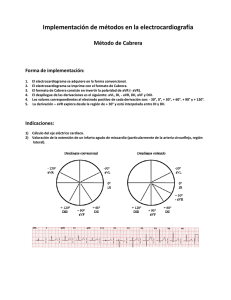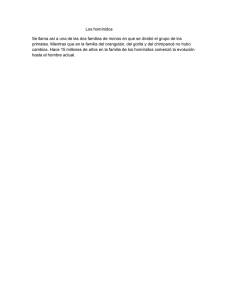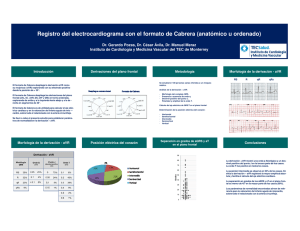Pololu Orangutan SVP-324 Guía de usuario
Anuncio
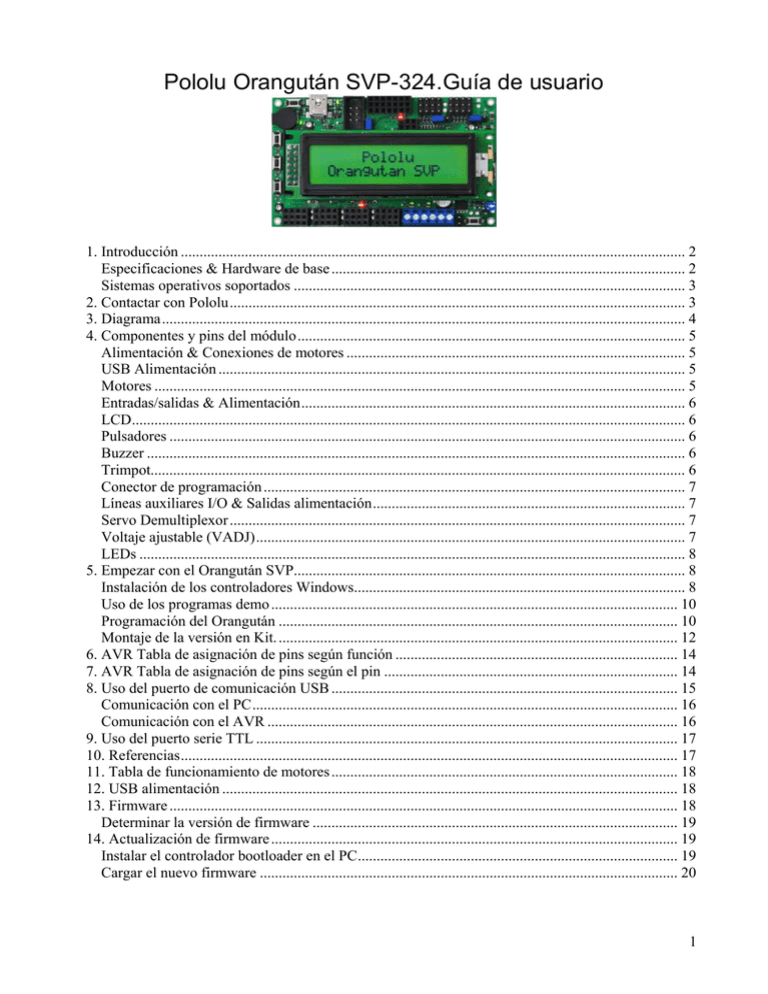
Pololu Orangután SVP-324.Guía de usuario
1. Introducción ...................................................................................................................................... 2
Especificaciones & Hardware de base .............................................................................................. 2
Sistemas operativos soportados ........................................................................................................ 3
2. Contactar con Pololu......................................................................................................................... 3
3. Diagrama........................................................................................................................................... 4
4. Componentes y pins del módulo....................................................................................................... 5
Alimentación & Conexiones de motores .......................................................................................... 5
USB Alimentación ............................................................................................................................ 5
Motores ............................................................................................................................................. 5
Entradas/salidas & Alimentación...................................................................................................... 6
LCD................................................................................................................................................... 6
Pulsadores ......................................................................................................................................... 6
Buzzer ............................................................................................................................................... 6
Trimpot.............................................................................................................................................. 6
Conector de programación ................................................................................................................ 7
Líneas auxiliares I/O & Salidas alimentación................................................................................... 7
Servo Demultiplexor ......................................................................................................................... 7
Voltaje ajustable (VADJ).................................................................................................................. 7
LEDs ................................................................................................................................................. 8
5. Empezar con el Orangután SVP........................................................................................................ 8
Instalación de los controladores Windows........................................................................................ 8
Uso de los programas demo ............................................................................................................ 10
Programación del Orangután .......................................................................................................... 10
Montaje de la versión en Kit. .......................................................................................................... 12
6. AVR Tabla de asignación de pins según función ........................................................................... 14
7. AVR Tabla de asignación de pins según el pin .............................................................................. 14
8. Uso del puerto de comunicación USB ............................................................................................ 15
Comunicación con el PC................................................................................................................. 16
Comunicación con el AVR ............................................................................................................. 16
9. Uso del puerto serie TTL ................................................................................................................ 17
10. Referencias.................................................................................................................................... 17
11. Tabla de funcionamiento de motores ............................................................................................ 18
12. USB alimentación ......................................................................................................................... 18
13. Firmware ....................................................................................................................................... 18
Determinar la versión de firmware ................................................................................................. 19
14. Actualización de firmware ............................................................................................................ 19
Instalar el controlador bootloader en el PC..................................................................................... 19
Cargar el nuevo firmware ............................................................................................................... 20
1
1. Introducción
El controlador Orangután SVP robot es una completa solución para
pequeños y medianos robots que funcionan con una tensión de entre 6 y
13.5 V. El módulo está diseñado alrededor de un microcontrolador
AVR Atmel ATmega324PA con una frecuencia de reloj a 20 Mhz
(32KB flash, 2KB RAM, y 1KB EEPROM) y va acompañado de todos
los complementos necesarios para la conexión de periféricos que
soporten las aplicaciones diseñadas: controladora dual de motores de 2
A continuos (6 punta) por canal, un demultiplexor para el fácil control de hasta 8 servos mediante
hardware PWM, una pantalla removible LCD de 16x2 con luz de fondo, un trimmer como
potenciómetro, un buzzer para sonidos y música, además de tres pulsadores y dos leds programables
por el usuario. La placa contiene 21 I/O libres de las cuales 12 pueden usarse como entradas
analógicas, y dos reguladores de voltaje (switching buck step-down) – uno para el bus de 5V y otro
ajustable desde 2,5V hasta el 85% del VIN – cada uno capaz de proporcionar 3A, suficientes para
trabajar con fuerza al añadir servos, sensores y otros periféricos.
A más del microcontrolador AVR el Orangután SVP dispone de una PIC18F14K50 MCU auxiliar que
da soporte al procesador principal y se utiliza como programador AVR ISP integrado por lo que no se
requiere de uno externo para trabajar. Este microcontrolador auxiliar permite una conexión USB para
establecer comunicación con el PC y su firmware permite varios trabajos en paralelo con el micro
principal. Por ejemplo, este PIC puede leer los codificadores incrementales sin afectar al procesador
principal, o configurar las cuatro entradas para utilizarse como entradas adicionales analógicas. El
ATmega 324 puede leer los datos directamente del auxiliar a través del módulo SPI. Un cable USB-A a
mini-B viene incluido con el módulo.
Como el Orangután SVP tiene acceso directo al microcontrolador AVR le hace compatible con todo el
software diseñado para los microcontroladores Atmel, incluyendo el entorno AVR Studio y el compilador
WinAVR GCC C/C++. Nosotros te proveemos de un extenso surtido de librerías de software que te
permitirán hacer más fácil el trabajo de programación, incluyendo el microcontrolador auxiliar.
Usando estas librerías te sentirás más cómodo al escribir tu código para la LCD, los botones, el control
de motores y el funcionamiento de los servos. Estas
librerías vienen con programas de ejemplo para los
periféricos del Orangután SVP.
Especificaciones & Hardware de base
•
•
•
•
•
•
•
•
•
•
•
•
Dimensiones: 3.70” × 2.20” (93x54 mm)
Voltaje de entrada: 6 – 13.5 V
Atmel ATmega324PA AVR (32 KB flash, 2 KB SRAM, 1024 bytes EEPROM) a 20 Mhz
Programador integrado USB AVR ISP (cable USB-A a mini-B incluido)
2 puertos para motores bidireccionales (2 A continuo por canal, 6 A máximo por canal)
8-salidas multiplexadas de hardware PWM del micro AVR’s para el control de hasta 8 servos.
21 líneas de entrada/salida libres.
o 17 desde el ATmega324PA, de las que 8 pueden ser entradas analógicas.
o 4 líneas del PIC auxiliar que pueden ser entradas analógicas o entradas para los
codificadores (encoders)
2 UART's de hardware
Pantalla removible de LCD con 16-caracteres × 2-líneas con fondo retroiluminado.
Regulador primario de 5V capaz de proporcionar 3A.
Regulador secundario (2.5 V – 85% del VIN) capaz de proporcionar hasta 3A.
Buzzer conectado a una de las salidas hardware PWM.
2
•
•
•
•
•
•
3 pulsadores de usuario.
2 leds de usuario.
Botón de alimentación (push-on/push-off) y botón de reset.
La potencia del circuito permite añadir botones extra con opción de apagado automático.
Procesador auxiliar (conectado vía SPI) que proporciona:
o Lectura del voltaje de la batería.
o Lectura del potenciómetro de usuario.
o Conexión USB.
o Programación In-System-Programming del procesador principal.
o Habilidad para la lectura de dos codificadores incrementales (quadrature encoders).
Orangután SVP totalmente ensamblado (también en kit).
Sistemas operativos soportados
La conexión USB del Orangután SVP’s trabaja bajo Microsoft Windows XP, Windows Vista,
Windows 7, y Linux y permite la programación del AVR directamente desde el PC o también puedes
comunicarte (nivel TTL) con dispositivos serie con el ordenador.
Bajo Linux, los tres puertos COM creados por el SVP pueden aparecer como dispositivos con los
nombres /dev/ttyACM0, /dev/ttyACM1 y /dev/ttyACM2 (los números dependen de cuantos
dispositivos ACM estén conectados) y usando un programa de terminal (como kermit) para enviar o
recibir bytes a través de los puertos.
La conexión USB del Orangután SVP’s no es compatible con ninguna versión de Mac OS.
Nota: No es necesario usar la conexión USB del Orangután, si tienes un programador AVR ISP también puedes programar
el AVR a través del conector de 6 pins que está cerca del conector USB. En este caso no importa el sistema operativo del
ordenador siempre y cuando trabaje con ese programador.
2. Contactar con Pololu
Repasa la página del Orangután
SVP-324 robot controller para
obtener información adicional,
incluyendo imágenes, ejemplos
de código y notas de aplicación.
Puedes buscar entre las librerías
para trabajar con el hardware de
la placa y acceder a los códigos
de ejemplo que hay en Pololu
AVR Library.
Nos encantaría conocer de tus
proyectos y tu experiencia con
las controladoras Orangután
Robot.
Puede ponerse en contacto con
todos nosotros directamente o
posteando en nuestro foro que
hemos creado al efecto.
Cuéntanos lo que hicimos bien,
lo que podríamos mejorar, lo
que te gustaría ver en el futuro,
o cualquier otra cosa que nos
quieras decir.
3
3. Diagrama
4
4. Componentes y pins del módulo
El Orangután SVP contiene un microcontrolador programable AVR ATmega324PA que se conecta a
dos controladores de motores para el funcionamiento directo de motores DC, a una pantalla LCD de
16x2, a un buzzer, a tres pulsadores de usuario, a dos leds de usuario y a un demultiplexador para el
control de hasta 8 servos. El AVR está conectado a un procesador auxiliar (PIC18F14K50) que permite
el acceso al voltaje de la batería, a un trimmer de 10k y a cuatro entradas adicionales. El procesador
auxiliar también nos sirve para la programación del microcontrolador principal haciendo innecesario el
uso de uno externo aunque también puede usarse. El micro auxiliar permite la comunicación USB entre
el AVR y el PC y actúa como un conversor USB-a-serie.
Estas y el resto de características del módulo están etiquetas en la figura. Muchos de los puntos de
conexión están indicados en la cara inferior de la placa como se puede ver. Las dimensiones del mismo
son de 3,7” × 2,2” (54x93 mm.), con cuatro agujeros de anclaje de 0,08” para 4 tornillos localizados a
0,1” de los extremos de la placa.
Alimentación & Conexiones de motores
La alimentación y las conexiones de los motores están situadas en el extremo inferior derecho del
módulo. La entrada de corriente (VBAT) puede estar comprendida entre 6-13.5 V a partir de la cual un
regulador genera los 5V (VCC) necesarios para el funcionamiento de la lógica del dispositivo.
El Orangután SVP dispone de dos circuitos controladores TB6612FNG, uno para cada salida de motor.
Cada salida puede proporcionar 2A continuos y de forma breve hasta 6A. Si no tomas medidas
adicionales para mantener frío el motor durante su funcionamiento, como puede ser el uso de un
disipador de calor, el utilizar la corriente continua durante mucho tiempo provoca que el circuito se
caliente pero gracias al sistema termorregulador incluído hará que se deshabilite si nos excedemos.
Por defecto, el circuito controlador de motores se alimenta de una fuente externa (VBAT).
Sin embargo, puedes desconectar la fuente de alimentación externa de los controladores de motor
mediante el corte de la conexión marcada en la parte inferior de la placa VBAT-VM1 y VBAT-VM2.
Esto permite conectar otra fuente de alimentación para los motores como VADJ (véase más abajo). La
controladora de motor tienen un rango de operación de entre 4,5 a 13,5 V, por lo que su fuente de
alimentación deberá estar en ese rango y ser capaz de suministrar toda la fuerza que los motores
empleados puedan necesitar.
USB Alimentación
Cuando se conecta a un ordenador, la conexión USB proporciona los 5V de alimentación. Si una fuente
de alimentación externa está presente, la unidad se filtra de la fuente de alimentación externa y no la
obtiene del USB. Si sólo la conexión USB está presente, entonces por defecto, el procesador auxiliar es
alimentado desde USB, pero el AVR y los pines de alimentación VCC no se activarán. Está disponible
una opción para alimentar todo el dispositivo desde el USB. Vea la Sección 11 para más información
Motores
La controladora de motores funciona con dos de las salidas PWM del AVR, desde el temporizador
Timer2 de 8 bits para el control de velocidad y de dos salidas digitales para el control de la dirección.
Esto le permite alcanzar velocidades de motor variables mediante hardware PWM en lugar de tener que
crear un largo procesado por software para ese control. Puedes controlar los motores usando las
funciones de la sección Orangután Motors de la Pololu AVR C/C++ Library.
Para cada motor el Orangután SVP tiene un circuito sensor que produce una salida de voltaje
proporcional a la corriente necesitada por los motores (850 mv/A). Las salidas correspondientes de
estos circuitos están etiquetadas como CS1 y CS2, accesibles por un conector de dos vías que se
encuentra en la cara superior en el centro de la placa.
5
Entradas/salidas & Alimentación
Hay dieciséis líneas I/O accesibles por el usuario a través de conectores hembra de 4×3 y de 0,100” a lo
largo del borde de la placa. Cada línea está asociada con un pin de alimentación y otro de masa para
facilitar la conexión de sensores: el pin exterior es masa, el pin del medio es alimentación y el pin
interior es el de señal que se conecta directamente a una línea I/O del AVR.
Para cada banco hay cuatro pins de I/O y puedes configurar el voltaje de alimentación que se
suministra por el pin del medio (alimentación). De forma predeterminada, los pines de alimentación
están conectados a VCC (5 V). Puedes cortar en la parte inferior de la placa para desconectarlos de
VCC. Esto permite conectarlos a través de uno de los agujeros a una fuente diferente, como VBAT, que
también está disponible en la placa.
El total de corriente disponible de VCC (5V) es de 3A lo que significa que puedes alimentar los servos
y otros periféricos directamente desde el regulador de voltaje
LCD
El Orangután SVP se suministra con una pantalla LCD removible de 16x2 caracteres con luz de fondo
que usa el conocido HD44780 parallel interface. Puedes conectar una LCD diferente con un cable
apropiado. El Atmega324 dedica cuatro líneas de I/O para los datos en DB4-DB7 (la pantalla LCD está
configurada en modo 4 bits) y tres líneas de control RS, RW y EN. Date cuenta que las líneas de datos
están compartidas con los botones de usuario y los leds. Puedes hacer funcionar la LCD mediante las
funciones de la sección Orangután LCD de la Pololu AVR C/C++ Library.
La luz de fondo de la LCD se apaga poniendo en bajo la línea BACKLIGHT. El brillo de la pantalla de
la LCD se puede ajustar mediante la conexión a una línea de salida PWM libre.
El pin AREF del AVR está disponible junto al pin de la luz de fondo.
Pulsadores
El Orangután SVP tiene cinco pulsadores en total: el de alimentación on/off en la cara superior a la
derecha del conector de motores, el de reset en posición contraria (izquierda, en el otro extremo) y tres
pulsadores debajo del de reset. Recuerda que el pulsador de alimentación desconecta toda la corriente a
la placa en cambio el pulsador de reset desconecta únicamente el AVR (resetea el microcontrolador).
Los botones de usuario van a los pins PC5, PC3 y PC2. Pulsando uno de los botones el pin (en pull-up
a través de una resistencia) de línea asociada se pone a GND. Para detectar las pulsaciones de los
mismos podemos usar la sección OrangutanPushbuttons de la Pololu AVR C/C++ Library. La librería
tiene en cuenta la configuración de los pins como entradas, habilita las resistencias de pull-up internas
del AVR y tiene en cuenta los rebotes de los contactos mecánicos del pulsador.
Buzzer
El Orangután SVP viene con un buzzer controlado por el pin PD4. Si alternas el estado de la salida del
pin producirás una frecuencia de sonido. Usa las funciones en la sección OrangutanBuzzer de la Pololu
AVR C/C++ Library para tocar notas en background (usando hardware PWM) mientras el resto del
procesador realiza otras tareas.
Trimpot
El Orangután SVP viene con un potenciómetro de 10k localizable más abajo del conector USB y cerca
del conector de la LCD. El trimpot está conectado al procesador auxiliar, que también mide la salida de
voltaje y le pasa nota al AVR.
Puedes desconectar el trimpot del procesador auxiliar cortando la conexión POT-ADC/SS en la parte
inferior de la placa. Tendrás dos opciones con esta línea libre: usarla como entrada analógica de
propósito general o conectarla a una de las líneas libres del AVR y usarla como línea esclava SPI para
el procesador auxiliar comunicándote con otro periférico SPI.
6
Conector de programación
El Orangután SVP tiene un conector de 6-pin para programación situado en la parte superior izquierda.
Tienes la opción de usar un programador externo AVR ISP (in-system programmer) o un programador
compatible Pololu USB AVR Programmer para el AVR. Pero no es necesario ya que el SVP lleva un
procesador auxiliar que se usa como AVR ISP programmer del AVR.
Por defecto, el pin 5 del conector de programación, etiquetado con un asterisco (*), está conectado a la
línea AVR’s *-ReSeT, necesario para la programación por ISP desde un dispositivo externo. También
puedes desconectar estos dos pins cortando en el sitio marcado y usar las líneas como opciones para
tener más líneas.
Líneas auxiliares I/O & Salidas alimentación
El Orangután SVP tiene cinco líneas auxiliares de entrada/salida conectadas al microcontrolador
auxiliar. Cada una de estas líneas va asociada con un pin de alimentación (VCC) y uno de masas
distribuidas como las anteriores, es decir la de señal al interior de la placa. La línea TX es la línea de
transmisión vía serie. Transmite bytes nivel-TTL recibidos desde el “Pololu Orangután SVP TTL Serial
Port”. Las líneas A, B, C, y D/RX pueden configurarse para diferentes fines. Pueden funcionar como
tres entradas analógicas más a la línea de recepción serie, como cuatro entradas analógicas o como
entradas para los codificadores. Ver la sección OrangutanSVP de Pololu AVR C/C++ Library para más
información.
Servo Demultiplexor
El hardware está situado en la parte superior derecha del Orangután SVP y permite el control de hasta 8
servos sin sacrificar muchas líneas ni ciclos del procesador. Puedes controlar los servos utilizando las
funciones en la sección OrangutanServos de la Pololu USB AVR C/C++ library.
La señal de entrada del demultiplexor está conectada al pin PD5 del AVR. Si no usas servos puedes
utilizar está línea para otros fines o como salida PWM.
Los tres pins de salida del multiplexor (SA, SB, y SC) están disponibles, en un conector de 3x2 al lado
del multiplexor, y están conectadas a las líneas libres de I/O del AVR, permitiendo el intercambio entre
servos. Los pins de salida tienen resistencias de pull-up, por lo que si usas menos de cuatro servos
algunas de ellas se desconectan.
Los ocho pins de salida están disponibles en dos
conectores machos de 4x3. Estas líneas tienen
corrientes limitadas por resistencias. Cada salida va
asociada a un pin de alimentación y otro de masa
para facilitar la conexión de los servos: el pin
exterior es masa, el del medio alimentación y el
interior la señal. Para cada banco de servos puedes
configurar la alimentación que saldrá del pin,
usando los jumpers. Puedes alimentar los servos
desde VCC, VADJ (ver abajo), o desde una
alimentación separada.
Orangután SVP con el hardware etiquetado.
Voltaje ajustable (VADJ)
A más del regulador de 5V para VCC, el Orangután SVP tiene un regulador con voltaje ajustable.
Ambos reguladores proporcionan una corriente de 3 A. El regulador ajustable emite corriente desde
una entrada externa (VBAT), y produce una salida denominada VADJ. El trimpot situado en la esquina
de arriba a la derecha, determina el VADJ. Esta corriente estará en el rango de valores de entre 2,5 V y
el 85% del valor de VIN.
7
En general, es ventajoso para la energía de los servos y otros dispositivos de alta potencia el VADJ (en
lugar de VCC), porque si los periféricos necesitan demasiado corriente la corriente del AVR no se verá
afectada.
LEDs
Orangután SVP LEDs.
El Orangután SVP viene con 9 LEDs:
Uno azul de alimentación cerca del pulsador.
Cuatro para los motores en las salidas de motores,
uno verde indica movimiento en un sentido (el
voltaje de salida B está alto en relación al A), el
otro rojo indica lo contrario (voltaje bajo en B en
relación al alto en A).
Uno rojo de usuario situado cerca de los bancos de
pins de entrada/salida en el borde inferior que está
conectado a la línea PD1. Se enciende si la línea
está en salida baja. Luego si la línea PD1 es la
línea de transmisión serie del UART0 (TXD0)
dicho led parpadea en cuanto haya transmisión desde el AVR. Puede desconectarse cortando la línea
marcada como PD1-LED en la otra cara de la placa.
Un led verde de usuario se encuentra cerca del trimpot y del buzzer. Se enciende si PC4 está como
salida alta. Recuerda que la línea del PC4 también se utiliza por la LCD para datos por lo que
parpadeará cuando se actualice la LCD. Otro verde se encuentra cerca del conector USB. Este led está
controlado por el procesador auxiliar e indica el estado de la conexión USB. Cuando se desconecta o el
dispositivo está en modo Suspend (porque el ordenador lo suspende) el led se apagará.
Cuando conectas el dispositivo al ordenador vía USB el led verde se enciende, parpadeando
lentamente. Hay un parpadeo continuo mientras espera recibir un mensaje del PC indicando que se ha
hecho la conexión correctamente. Después de este mensaje, el led se queda encendido y solo parpadea
si hay actividad.
Otro led rojo se encuentra cerca del conector con la línea TX del procesador auxiliar. Este led está
conectado a la línea TX y parpadea cuando el auxiliar transmite bytes vía TTL-serie desde el
ordenador. También parpadea cuando la alimentación del procesador auxiliar indica malas condiciones
de inicio. DOS parpadeos indican el disparo del brown-out reset, es decir la alimentación VDD del
procesador es inferior a 3.0v. Es necesario revisar las conexiones de alimentación y el voltaje de la
batería y estar seguro de que no se consume demasiada energía con los dispositivos conectados.
5. Empezar con el Orangután SVP
Si usas Windows XP, necesitas tener instalado el Service Pack 3 o Hotfix KB918365 antes
de proceder con los controladores para el Orangután SVP. Antes de conectar el Pololu
Orangután SVP robot al ordenador deben estar instalados los controladores:
Instalación de los controladores Windows
1.
2.
3.
Bájate el Pololu USB-to-serial driver for Windows (4k inf)
Botón derecho en pololu_usb_to_serial.inf
y selecciona “Install”.
Después de “Install”, Windows avisa que
el controlador no está testeado por
Microsoft y recomienda parar. Sigue, clic
“Continue Anyway” (Windows XP) o
“Install this driver software anyway”
8
(Windows Vista).
4.
Windows Vista: Después de instalar INF, el ordenador configura automáticamente los mismos
en cuanto conectes el Orangután SVP, en este caso no es necesario realizar ninguna acción.
5.
Windows XP: Después de que INF file se ha instalado, sigue los pasos 5-9 para cada nuevo
Orangután SVP que conectes al ordenador.
6.
Conecta el dispositivo al puerto USB. El Orangután SVP
muestra tres dispositivos en uno, en un ordenador con XP
y detecta los tres nuevos dispositivos mostrando el
mensaje “Found New Hardware Wizard” tres veces.
Cada vez que “Found New Hardware Wizard” aparece,
sigue los pasos 6-9.
7.
Cuando se muestre “Found New Hardware Wizard”
selecciona “No, not this time” y clic “Next”.
8.
En la segunda pantalla de “Found New Hardware
Wizard”, selecciona “Install the software automatically”
y clic “Next”.
9.
Windows XP mostrará que el controlador no está
testeado por Microsoft y recomienda parar la instalación.
clic “Continue Anyway”.
10.
Cuando haya finalizado “Found New Hardware Wizard”,
clic “Finish”. Después de esto otra ventana aparece hasta
tres veces para el Orangután SVP. Sigue los pasos 6-9
para cada vez.
11.
Si usas Windows XP y tienes problemas de instalación,
la causa de los mismos puede encontrase en algún fallo
del fichero antiguo de Microsoft’s usb-to-serial driver usbser.sys. Versiones del controlador
anteriores a la 5.1.2600.2930 no funcionan con el Orangután SVP. Comprueba la versión del
driver en la pestaña “Details” o en “Properties” de C:\Windows\System32\drivers\usbser.sys.
Para tener la versión correcta del driver necesitas instalar el Service Pack 3 o Hotfix KB918365.
Después de instalarlos vete a Device Manager y expande el “Ports
(COM & LPT)” veras tres nuevos COM ports:
Pololu Orangután SVP Programmer (Sección 5.c), Pololu Orangután
SVP USB Communication Port (Sección 8), y el Pololu Orangután
SVP TTL Serial Port (Sección 9). En paréntesis después de los
nombres veras el puerto (Ej. “COM5” o “COM6”).
Existe algún software
que no reconoce la
numeración alta de los
puertos COM. Así por
ejemplo AVR Studio
solo
reconoce
del
COM1 al COM9. Si
ves necesario cambiar
la numeración de los
mismos usa el Administrador de dispositivos. Abre
“Propiedades” y
clic en el botón
“Advanced…”
de la pestaña “Port Settings”. Desde esta ventana de dialogo
puedes cambiar el COM Port asignado al dispositivo.
9
Uso de los programas demo
El Orangután viene con un programa demo pre-grabado que muestra algunas características y testea la
placa para comprobar que trabaja correctamente.
Cuando conectas el Orangután por primera vez, el led rojo de usuario parpadea cerca de una vez por
segundo. Si tienes el buzzer conectado oirás un beep. Si está conectada la LCD, mostrará el mensaje
“Pololu Orangután SVP”, y luego aparece “Demo Program”, indicando que está en funcionamiento el
programa de demostración. Si ves el led rojo parpadear y no aparece nada en la LCD necesitarás ajustar
el potenciómetro de brillo de la pantalla. Cuando esté funcionando correctamente pulsa el botón Middle
central (marcado como PC3 sobre la placa) para entrar en el menú principal. Pulsa el botón Top
(marcado como PC5) o el botón Bottom (marcado como PC2) para desplazarse por del menú y
presiona el del medio para confirmar la selección o para salir de la demo.
Hay nueve demos accesibles desde el menú:
1.
Entradas analógicas: Esta demo muestra las lecturas de los voltajes del Orangután SVP’s 13
entradas analógicas como barras gráficas. Las entradas están en el orden: PA7, PA6, PA5, PA4,
PA3, PA2, PA1, PA0, trimpot, A, B, C, D. Pulsa el botón TOP para habilitar/deshabilitar las
resistencias de pull-up de PA0—PA7.
2.
Voltaje batería: Muestra el voltaje de la batería en milivoltios.
3.
Entradas digitales: Esta demo muestra las lecturas de las entradas digitales accesibles por el
usuario. Las resistencias de pull-up están activadas por lo que cada línea lee 1 si no hay nada
conectado. Si conectas algo en estas líneas aparecerá un cero (procura no producir un pequeño
cortocircuito)
4.
LEDs: Parpadean los leds verde y rojo de usuario.
5.
Trimpot: Muestra en la LCD la posición del trimpot situado en el extremo superior izquierdo de
la placa, con un número de entre 0 a 1023. Al mostrar el valor, hace parpadear el led y al mismo
tiempo suena una nota correspondiente al valor en esa frecuencia. Para mover el trimpot utiliza
un destornillador pequeño de 2mm.
6.
Motores: Los motores funcionan según el botón bottom o top o ambos a la vez para ambos
motores. Los motores giran con una velocidad gradual; en tus programas puedes cambiar de
velocidad más rápidamente. Una pulsación corta del botón produce que las letras
correpondientes a los motores pasen a ser minúsculas y que estos giren en sentido contrario.
7.
Música: Toca una melodía mientras saca un mensaje desplazándose por la pantalla. Es para
demostrar la habilidad del Orangután SVP de tocar música en segundo plano.
8.
Timer: Un simple contador. Pulsa el botón para iniciar o parar el conteo. El contador continúa
mientras exploras otras demos.
9.
USB: Demuestra la conexión USB entre el Orangután SVP y el PC. Conecta el Orangután SVP
al USB. Algunos bytes se desplazan desde el Pololu Orangután SVP USB Communications
Port (Sección 8) y se muestran en la pantalla y se repiten en el PC si has arrancado un programa
de terminal en el PC. El led rojo indica el estado de la línea DTR de control y el led verde el
estado de la línea RTS.
El código fuente de esta demo se encuentra en la Pololu AVR C/C++ Library. Después de bajar y
desempaquetar el fichero zip el programa está en la carpeta examples\atmega324p\svp-demo-program.
Programación del Orangután
Para programar el microcontrolador Atmega-324 del Orangután SVP’s, es necesario un compilador de
software de programación del AVR ISP.
1.
Compilador:
a. Si tienes Windows, recomendamos instalar WinAVR. WinAVR es una suite libre, opensource de herramientas de desarrollo para la familia de los micros AVR incluyendo un
10
compilador GNU C/C++ para AVRs (avr-gcc). Lee las siguientes instrucciones de
instalación de la pagina de WinAVR’s sourceforge.net.
b. Para programar un Orangután bajo Linux necesitas instalar cuatro paquetes de software
que se pueden bajar de sus respectivas websites. Si tienes Ubuntu Linux estos paquetes
se encuentran en el repositorio “Universe”.
• gcc-avr: el compilador GNU C compiler, para los AVR.
• avr-libc: la librería para tener acceso a las funciones específicas de AVR
• binutils-avr: herramientas para convertir código objeto a ficheros hex.
• avrdude: el software para el funcionamiento del programador.
2.
AVR ISP programming software: Atmel ofrece un entorno de desarrollo integrado (IDE) para la
programación de los AVRs llamada AVR Studio. Este paquete trabaja en conjunción con el
compilador WinAVR C/C++ GCC y contiene el soporte para trabajar con el programador AVR
ISP. Por favor sigue las instrucciones de instalación de Atmel para el AVR Studio. Otra
alternativa es programar libremente las líneas de comandos con la aplicación avrdude, que forma
parte del paquete de WinAVR.
Para el primer test recomendamos escoger la programación del Orangután con un simple programa que
hacer parpadear el LED rojo en el pin PD1: BlinkLED_m324.zip (7k zip)
En Linux debes mover Makefile a linux/ arriba del directorio, compilar usando el comando make y
programar usando el comando make program.
En Windows puedes usar el AVR Studio para programarlo. Abre el proyecto pulsando dos veces en
BlinkLED.aps. Conecta el Orangután al USB. Enciéndelo desde el botón power (se enciende el LED
azul). En Tools menú, selecciona Program AVR > Connect…. Selecciona la plataforma AVRISP.
Selecciona el puerto COM Port del “Pololu Orangután
SVP Programmer” que puedes ver con el
Administrador de dispositivos en la lista “Ports (COM
& LPT)”. Pulsa el botón Connect…. Si AVR Studio
realiza la conexión con el Orangután SVP’s
programmer, se mostrará una ventana de dialogo con el
modo STK500. En la sección Flash de la pestaña
Program, busca el fichero hex. del proyecto (debe estar
creado en el directorio por defecto de cuando iniciaste
el proyecto). Asegúrate de que el AVR está encendido
(LED azul on). Ahora clic en el botón Program y si
todo se ha hecho bien verás el LED rojo del Orangután
parpadeando cada segundo.
Como segundo paso, recomendamos instalar la Pololu
AVR C/C++ Library, la cual provee las funciones
para interactuar con todo el hardware integrado en el
Orangután, incluyendo el procesador auxiliar, así como
varias demos para demostrar como trabajan estas
funciones. Es bastante sencillo y ya podrás empezar a trabajar con él.
Para más detalles de como empezar con el AVR Studio, incluyendo pantallas, mira la Pololu USB
AVR Programmer User’s Guide. Esta guía es específica y hay muchas secciones en donde se usa el
AVR Studio y que son necesarias para poder trabajar y programar el Orangután SVP’. Una diferencia
notable, sin embargo, está en que el programador del Orangután SVP’s ignora el parámetro de
frecuencia del AVR Studio’s ISP y siempre programa a 2 MHz. No obstante, el Orangután SVP’s
programmer prevé mediante los ajustes de algunos parámetros, el reloj del AVR. Esto se hace para
evitar que accidentalmente uses un ajuste incorrecto del reloj y dejes el AVR sin poder programarse.
Si tienes un programador externo puedes utilizarlo con el Orangután SVP si lo enchufas al conector de
6-pin AVR ISP localizado cerca del conector USB.
11
Montaje de la versión en Kit.
Esta sección es una guía para la conexión de los diferentes cabezales que vienen con la versión en kit
de la Orangután SVP.
El Orangután SVP kit contiene estos dispositivos:
• Seis bloques de 3×4 macho
• Uno de 2×8 macho enmarcado
• Seis bloques de 3×4 hembra
• Un buzzer
• Un bloque macho de 3×7
• Cinco botones pulsadores
• Uno de 3×7 hembra
• Una tira de 2×20 macho
• Tres bloques de 2-pin y 3.5mm terminal
• Uno tira de 1×20 macho
• Cinco bloques azules para jumpers
• Cinco de 1×2 hembras
• Dos bloques de 2×3 hembras
• Dos 1x1 hembras
• Uno de 2×3 macho enmarcado
La imagen de abajo muestra los puntos para instalar estos cabezales y terminales y estos son:
Hardware incluido con el kit de Orangután SVP.
Punto 1.- Pulsador de alimentación.
Para poner en marcha el AVR necesitamos un
botón a conectar en el sitio indicado (o un jumper
en el lugar 11). El Orangután SVP PCB tiene dos
juegos de agujeros paralelos junto al botón power.
Puedes soldar un pulsador en este punto o realizar
un punto de conexión propio mediante el uso de un
cabezal de 1x2 o directamente una soldadura. Si el
orangután no tiene fácil acceso dentro de tu robot,
puedes instalar un interruptor temporal en un lugar
más conveniente y mediante unos cables hacer la
conexión a ese cabezal.
Punto 2.- Entrada alimentación
Hay dos puntos de conexión para la entrada de alimentación 6–13.5V. Puedes instalar el bloque de
terminales de 3.5mm y además a su derecha, puedes usar un bloque de 1x2 para conectar
directamente un pack de baterías directamente.
Punto 3.- Salida de motores.
Debes poner dos bloques de terminales de 3.5mm para acomodar los dos motores.
Punto 4.- Bloques entradas/salidas de usuario
Los pins de usuario de I/O del AVR se dividen en cuatro bloques. El kit trae 4 bloques de 3x4 que
debes soldar en la parte marcada como 4 en la figura.
Punto 5.- Retroiluminación y conector AREF
Si quieres poner en off la retroiluminación de la LCD o conectarla a una salida externa de voltaje
tienes que soldar un conector de 1×2 en este sitio.
Punto 6.- Conector LCD
Los pins de conexión de la LCD con el AVR para su control se realizan con un cabezal de 2x8 que
se corresponden con los 16 pins dibujados en el diagrama. En una pantalla de 16×2 caracteres con
retroiluminación (incluida en la versión ensamblada pero no en esta versión) la conexión debe estar
configurada teniendo en cuenta el diagrama y las líneas A y K en la cara opuesta de la placa. Si vas
a usar una pantalla diferente consulta la hoja de características y Orangután SVP Reference Diagram.
Punto 7.- Pulsadores de usuario.
Los tres pulsadores de usuario se conectarán aquí.
Punto 8.- Buzzer.
El buzzer en este punto.
Punto 9.- Pulsador Reset.
El pulsador de reset aquí.
12
Punto 10.- Conector SPI/Programación
En la versión ensamblada hay un cabezal de 2×3 soldado en este punto que permite el uso de un
programador ISP AVR externo para programar el AVR por si no quieres usar el que viene
integrado en la placa. También permite el acceso a los pins SPI del AVR y posibilita la conexión de
dispositivos que usen este tipo de comunicación. Hay un cabezal hembra de 2×3 para ese fin.
Punto 11.- VCC-VUSB jumper
Para alimentar la placa desde USB, instala un cabezal macho de 1×2 en este punto y usa un bloque
azul para conectar el VUSB-VCC. Mira la sección 11 para más información y consejos de uso de
este jumper.
Punto 12.- Bloques entrada/salida procesador auxiliar
Este bloque es para el procesador auxiliar y las líneas A, B, C, D/RX, y TX, junto con las
conexiones a GND y VCC. Puedes soldar un 3×7 macho o hembra según las necesidades.
Punto 13.- Salidas de corriente de los motores
Si quieres acceder a las salidas analógicas de voltaje del circuito de alimentación de cada uno de los
controladores de los motores debes soltar un conector hembra de 1x2 en esta posición.
Punto 14.- Multiplexor para los servos
Para acceder a las entradas del multiplexor de servos, soldar un conector hembra o macho de 2×3.
Punto 15.- Servo salidas
En este punto se insertarán los cabezales de pins machos para los dos bloques de servos. Para eso se
dispone de dos bloques de 3x4 y que se corresponden con los conectores de 3 pins de los servos.
Punto 16.- Servo selección alimentación
Para usar los puertos para servos debes conectar una alimentación (no hay alimentación por
defecto). Debes instalar dos conectores machos de 1×3 junto con los bloques azules para alternar la
alimentación entre VCC-servos-VADJ.
Punto 17.- LCD conexión de retroiluminación y soporte de la estructura
Si vas a montar una pantalla LCD de 16×2 en el Orangután SVP, esta debe ser como en la versión
ensamblada, debes soldar dos pins hembras en este punto que servirán como soporte de la misma y
como alimentación de la luz de fondo.
13
6. AVR Tabla de asignación de pins según función
Función
ATmega324 Pin
Entradas analógicas/ digitales I/O (x8)
PA0 – PA7
Digital I/O (x8)
PB3, PC0, PC1, PD0 – PD4, PD5**
Salida digital
PB4*
Salidas PWM (x2)
PB3, PB4
LED rojo de usuario
PD1
LED verde de usuario
PC4
UART0
PD0, PD1
UART1
PD2, PD3
Pulsadores de usuario (Bottom, Middle, Top, x3)
PC2, PC3, PC5
motor 1 (dirección, velocidad)
PC7, PD7
motor 2 (dirección, velocidad)
PC6, PD6
buzzer
PD4
LCD control (RS, R/W, E)
PB0, PB1, PB2
LCD datos (4-bit: DB4 – DB7)
PC2 – PC5
SPI líneas de control del procesador auxiliar (x3)
PB5, PB6, PB7
ICSP líneas de programación (x3)
PB5, PB6, PB7
ADC pin de referencia
AREF
Botón de reset
RESET
*: El pin PB4/SS como entrada puede interferir la comunicación con el procesador auxiliar, por lo que
recomendamos usarlo como salida digital. Ver más información en la Sección 6.l de Pololu USB AVR
C/C++ User’s Guide.
**: PD5 es una I/O digital mientras no se use para trabajar con los pulsos de los servos.
7. AVR Tabla de asignación de pins según el pin
Pin
PA0
PA1
PA2
PA3
PA4
PA5
PA6
PA7
PB0
PB1
Orangután Función
entrada analógica / I/O digital
entrada analógica / I/O digital
entrada analógica / I/O digital
entrada analógica / I/O digital
entrada analógica / I/O digital
entrada analógica / I/O digital
entrada analógica / I/O digital
entrada analógica / I/O digital
LCD línea de control RS
LCD línea de control R/W
PB2
LCD línea de control E
PB3
digital I/O
PB4
Salida digital*
PB5
línea control procesador auxiliar
PB6
auxiliary processor control line
Notas / Funciones alternativas
ADC entrada canal 0 (ADC0)
ADC entrada canal 1 (ADC1)
ADC entrada canal 2 (ADC2)
ADC entrada canal 3 (ADC3)
ADC entrada canal 4 (ADC4)
ADC entrada canal 5 (ADC5)
ADC entrada canal 6 (ADC6)
ADC entrada canal 7 (ADC7)
Timer/Counter 0 External Counter Input (T0)
Divided system clock output (CLKO)
Timer/Counter 1 External Counter Input (T1)
Interrupción externa 2 (INT2)
Analog Comparator Positive Input (AIN0)
Timer0 PWM output A (OC0A)
Analog Comparator Negative Input (AIN1)
Timer0 PWM output B (OC0B)
SPI Slave Select Input (SS)
SPI Master Output/Slave Input (MOSI)
ISP línea de programación
SPI Master Input/Slave Output (MISO)
ISP línea de programación
14
PB7
línea control procesador auxiliar
PC0
PC1
PC2
PC3
PC4
PC5
PC6
PC7
PD0
PD1
digital I/O
digital I/O
LCD línea datos DB4
LCD línea datos DB5
LCD línea datos DB6
LCD línea datos DB7
M2 línea control dirección
M1 línea control dirección
digital I/O
Digital I/O
PD2
digital I/O
PD3
digital I/O
PD4
PD5
buzzer
digital I/O
SPI Clock (SCK)
ISP línea de programación
I2C/TWI clock line (SCL)
I2C/TWI input/output data line (SDA)
Pulsador usuario (pressing pulls low)
Pulsador usuario (pressing pulls low)
LED verde de usuario (high turns LED on)
Pulsador de usuario (pressing pulls low)
USART0 input pin (RXD0)
LED rojo de usuario (nivel bajo LED on; se puede
juntar con un jumper)
USART0 pin de salida (TXD0)
USART1 pin de entrada (RXD1
Interrupción externa 0 (INT0)
USART1 pin de salida (TXD1)
Interrupción externa 1 (INT1)
Timer1 PWM output B (OC1B)
Salida servo pulsos (SPWM) Timer1 PWM output
A (OC1A)
Timer2 PWM output B (OC2B)
Timer2 PWM output A (OC2A)
PD6
M2 línea control velocidad
PD7
M1 línea control velocidad
AREF
ADC pin de referencia
AVCC Voltaje para Port A y ADC no accesible para el usuario
RESET Reset botón de entrada reset (resetea la MCU)
XTAL1 20 MHz entrada reloj no accesible al usuario
XTAL2 20 MHz entrada reloj no accesible al usuario
*: El pin PB4/SS como entrada puede interferir la comunicación con el procesador auxiliar,
recomendamos se use como salida digital. Ver Sección 6.l de Pololu USB AVR C/C++ User’s Guide.
8. Uso del puerto de comunicación USB
La conexión USB del Orangután SVP’s habilita un puerto serie virtual llamado Pololu Orangután SVP
USB Communication Port que permite dos vías de comunicación entre el PC y el Orangután SVP’s
AVR a la velocidad de unos 20 kilobytes por segundo.
Los bytes enviados desde el ordenador son trasmitidos a través del procesador auxiliar y están
disponibles por el AVR. Los bytes que envía el AVR pueden ir al ordenador. Como complemento a las
dos líneas de comunicación de datos se pueden usar las líneas de control de estado RTS y DTR. El
estado de estas líneas (entre 0/1) están controladas por el ordenador y ser leídas por el AVR. Muchos
programas de terminal ponen la línea DTR a 1 cuando conectamos por el puerto serie y la ponen a 0 en
cuanto desconectamos. También podemos usar la línea DTR para determinar cuando se establece la
conexión entre el programa terminal y el Orangután, y hacer que el estado del Orangután dependa de
esta conexión.
En el PC, los controladores USB del SVP Orangután permiten que la comunicación para el sistema
operativo se establezca como puerto serie estándar, permite utilizar los programas de la terminal actual
y el software diseñado para puertos serie. Para el AVR, la librería AVR Pololu la C / C + + ofrece
funciones de comunicación de serie para usar el puerto.
15
Comunicación con el PC
Para usar el Puerto de comunicación USB primero debes saber el número de puerto que le ha sido
asignado por el sistema operativo.
Para ello, abre el Administrador de dispositivos en Panel
de control/Sistema expande la lista de “Ports (COM &
LPT)” y comprueba el puerto asignado al Pololu
Orangután SVP USB Port. En Windows, el mismo puerto
puede estar asociado con otro dispositivo, por lo que
deberás cambiarlo manualmente desde las propiedades
del puerto (ver Sección 5.a).
Windows Vista device manager muestra el Pololu
Orangután SVP.
Para determinar el puerto en Linux, escribe ls /dev/ttyACM*. El puerto será uno de los dispositivos
listados allí. Si esta en tres puertos, el USB Communication Port será /dev/ttyACM1 (el programador
será /dev/ttyACM0 y el por TTL serie port será /dev/ttyACM2). Si ves más de tres puertos comprueba
con dmesg en cual esta conectado el Orangután SVP; El segundo puerto es USB Communication Port.
En Linux, el nombre del puerto depende de cuantos dispositivos usan el controlador USB CDC ACM
para crear un puerto serie virtual y al mismo tiempo la conexión del Orangután SVP.
Después de determinar el puerto ya podrás hacer uso del mismo.
Hay varios programas de terminal disponibles y libres incluyendo PuTTY (Windows o Linux), Tera
Term (Windows), y Br@y Terminal (Windows). Puedes usa el que quieras pero antes tienes que
configurarlo con el puerto que corresponda.
PuTTY es un programa terminal de Windows que permite enviar y recibir bytes por el puerto serie..
Si necesitas enviar y recibir bytes del tipo non-ASCII
usa la utilidad Pololu Serial Transmitter para
Windows .
Los usuarios avanzados crean miniaplicaciones y
para ello prefieren el programa kermit (Windows o
Linux).
Puedes escribir un programa que use el puerto serie.
El Microsoft .NET framework para Windows
contiene una SerialPort class que hace fácil la lectura y escritura de bytes por el puerto serie. Este es un
ejemplo de código C# .NET que usa el USB Communication Port:
// Escoge puerto y velocidad en baudios.
// El puerto puedes encontrarlo en el Administrador de dispositivos.
// La velocidad en el puerto USB Communication es irrelevante.
System.IO.Ports.SerialPort port = new System.IO.Ports.SerialPort(“COM4”, 115200);
// Conexión del puerto
port.Open();
// Pon la línea DTR a 1.
port.DtrEnable = true;
// Transmite dos bytes al AVR: 0x61, 0x62
port.Write(new byte[]{0x61, 0x62}, 0, 2);
// Espera a recibir un byte por la línea RX.
int response = port.ReadByte();
// Muestra que byte se ha recibido.
MessageBox.Show(“Received byte: “ + response);
// Pon la línea DTR a 0.
port.DtrEnable = false;
// Desconectael puerto para que otros programas puedan usarlo.
port.Close();
Comunicación con el AVR
La escritura de programas para el puerto USB Communications en el AVR la encontramos en dos
secciones diferentes de la librería de Pololu AVR C/C++.
Las funciones especificas de la sección del SVP permiten las funciones: rts_enabled() y dtr_enabled()
que devuelven el estado de estas líneas de control. La documentación completa se encuentra en la
16
Sección 12 de la Pololu AVR Library Command Reference . También está en Sección 6.l de la Pololu AVR
C/C++ Library User’s Guide .
La sección Serial Port Communication de la librería contiene varias funciones para la comunicación
serie y todas ellas trabajan con el USB Communications port. Más documentación se encuentra en la
Sección 9 de Pololu AVR Library Command Reference y en Sección 6.j de Pololu AVR C/C++
Library User’s Guide
9. Uso del puerto serie TTL
La conexión USB del Orangután SVP’s tiene un puerto serie llamado Pololu Orangután SVP TTL
Serial Port que permite la comunicación en dos vías con un PC y con dispositivos serie TTL-level y
velocidades de entre 300 bps a 115200 bps. Este puerto serie puede usarse tanto con un PC como con
cualquier otro dispositivo externo y el AVR. Puede usarse también para depurar la comunicación entre
el AVR y otro dispositivo externo. Si vas a realizar la comunicación directa entre PC y AVR se
recomienda usar el USB Communications Port (ver sección 8).
Los bytes enviados desde el PC a este puerto se transmiten por la línea TX. Los bytes recibidos van por
la línea D/RX al ordenador. Los bytes pueden transmitirse como 8 bits, no invertidos, sin paridad y 1
stop bit ( 8,N,1). Para usar el puerto serie TTL debes saber el nº de puerto asignado por el sistema
operativo.
Para determinar el puerto abre /Panel de Control/Sistema y administrador de dispositivos y expande el
“Ports (COM & LPT)”, y allí encontrarás el Pololu Orangután SVP TTL. Si estuviera compartido con
tres dispositivos puedes cambiarlo en propiedades
(mira Sección 5.a).
Windows Vista administrador dispositivos.
En Linux, el nombre del puerto depende de cuantos
dispositivos usan el controlador USB CDC ACM
para crear un puerto serie virtual y al mismo tiempo
la conexión del Orangután SVP.
Después de determinar el puerto ya podrás hacer uso
del mismo.
Como ya hemos citado hay varios programas de tipo
terminal disponibles y libres incluyendo PuTTY
(Windows o Linux), Tera Term (Windows), y Br@y Terminal (Windows).
Puedes usar el que quieras pero antes deberás de configurarlo e indicarle el puerto que vas a utilizar
para realizar la comunicación.
10. Referencias
Esto es una lista de referencias usadas:
• WinAVR : libre, código abierto C/C++ compilador para AVRs
• AVR Studio : IDE para desarrollo libre del Atmel que usa WinAVR como compilador
• ATmega324PA documentación : ATmega324PA hoja de datos y documentación adicional
• Pololu AVR Librería referencia comandos : información detallada de cada función de la
librería.
• Pololu AVR Guía de usuario : instrucciones para la instalación y uso de la librería con ejemplos
de código.
• AVR Libc Página principal
• Tutorial: AVR Programación en Mac
Mira la pestaña de referencias del producto Orangután en la página Web que incluye ejemplos par el
AVR Studio y novedades.
Finalmente puedes comentarios en el forum correspondiente.
17
11. Tabla de funcionamiento de motores
Recuerda que el
concepto “forward”
(atrás) es arbitrario
y para lo único que
sirve
es
más
describir que la
rotación del motor
se hace en sentido
inverso al actual.
Motor 1 se controla por los pins PD7 (Ej. OC2A) y PC7.
Motor 2 se controla por los pins PD6 (Jr. OC2B) y PC6. Pins PD6 y PD7 están conectados al
ATmega324’s como salidas PWM de 8-bits, las cuales permiten configurar velocidades variables a los
motores por temporizadores hardware en lugar de software. Esto libera la CPU para realizar otras tareas
mientras la velocidad del motor se mantiene controlada automáticamente por los timers.
Para el control de motores en la Orangután SVP’s usa las funciones de la sección OrangutanMotors
de Pololu AVR C/C++ Library, o escribe tu propio código.
12. USB alimentación
Cuando conectas al PC la conexión USB suministra una alimentación de 5 V. Si hay una fuente externa
conectada, la unidad se desconecta de la fuente externa por lo que no afecta al USB. Si solo la
alimentación procedente del USB está presente el procesador auxiliar se alimenta del USB pero el
AVR y los pins VCC de la placa no tienen alimentación.
Hay una opción disponible para alimentar toda la placa con el USB y consiste en instalar un jumper que
conecte Vusb a Vcc. Cuando se alimenta de esta manera el regulador de voltaje absorbe algo de
corriente, resultando un VBAT de entre 4.6 – 5.0 V y un VCC alrededor de 4.3 – 4.6 V. En cualquier
caso VCC puede ser insuficiente para que se dispare la detección del brown-out en el AVR. En
cualquier caso si necesitas alimentar el AVR con el USB puedes cambiar el parámetro detección
brown-out para tolerar voltajes bajos.
El uso de un jumper VCC-VUSB puede causar problemas porque el Orangután con la alimentación del
USB no tiene fuerza suficiente en caso de necesitar más de 100 mA para trabajar. Si la demanda de
corriente desde USB es grande, el suministrador principal desconectará la alimentación del puerto. En
resumen que el AVR alimentado por el USB no trabajará si precisa mucha corriente.
13. Firmware
El firmware es un programa que utiliza el procesador auxiliar del Orangután SVP’s para comunicarse
con el Atmel y con el PC via USB además de tareas auxiliares como control de carga de batería. Este
programa puede actualizarse para la corrección de errores y añadir nuevas prestaciones.
La versión 1.01 corrige algunos errores detectados con el soporte de los encoders de cuadratura al usar
el procesador auxiliar. Si usas el procesador auxiliar para las salidas de los encoders recomendamos
que actualices la versión para no tener problemas con las lecturas, en caso contrario no es necesario.
La versión 1.00 del Firmware del procesador auxiliar del SVP es la original. Creada en
Noviembre de 2009. La versión 1.01 está actualizada con fecha 15 de enero del 2010.
Esta versión corrige algunos errores relacionados con el soporte para los encoders ya que en
ocasiones provocaba pérdidas de contador al trabajar con dos encoders.
18
Determinar la versión de firmware
Para determinar la versión que tiene el procesador auxiliar en un PC con Windows, haremos:
1. Conectar el Orangután SVP al PC vía USB.
2. Abre el Administrador de dispositivos (Panel de Control/Sistema/Administrador de
dispositivos.
3. Entra en la lista de “Puertos (COM & LPT)” y
doble click para ver los puertos utilizador por
el Pololu Orangután y doble clic en Pololu
Orangután SVP USB Comuni.......
4. En la pestaña Detalles, selecciona el
“Identificadores de hardware” en la casilla
desplegable.
5. El primer valor mostrado debe ser algo así:
USB\VID_1FFB&PID_0087&REV_0100&MI_02.
El número después de REV_ es el código actual.
Si la revisión es “0100” tienes la versión de
1.00. Si es “0101” tienes la actual firmware
1.01.
Para determinar la versión en un PC con Linux
seguiremos los pasos siguientes:
1. Conecta el Orangután SVP al PC vía USB.
2. Corre el comando: lsusb -v -d 1ffb:0087 | grep bcdDevice. Mostrará una línea con la
versión del firmware y el número que corresponda.
14. Actualización de firmware
Para actualizar el firmware del procesador auxiliar, primero debes descarga la última versión con el
nombre de: Firmware versión 1.01 for the Orangután SVP (27k fichero.pgm)—del 15 de Enero.
Instalar el controlador bootloader en el PC
1. Conecta el Orangután SVP al PC vía USB.
2. Apaga el Orangután SVP’s AVR. El led azul se apagará. Tienes que
quitar el jumper VCC-VUSB si está puesto.
3.
La línea del bootloader se muestra en la imagen. Debes conectar esta
línea a masa de la siguiente manera. Puedes usar un cable que se
conecte a masa por un lado y en el otro extremo conectado con el
agujero marcado según la figura, teniendo en cuenta de no tocar
ninguna de las partes cercanas. Masa está disponible en varios sitios
del SVP (ej. GND de alimentación); comprueba el diagrama del
Orangután SVP Reference Diagram (82k pdf) si no estás seguro.
Tendrás que quitar la pantalla de la LCD para acceder a la línea del
bootloader (Cuida con las patillas de apoyo de la LCD, situadas en
el extremo derecho ).
Línea bootloader del Orangután SVP’s.
19
4. Aparecerá que ha encontrado un nuevo dispositivo llamado “Pololu org06a Bootloader”.
o
Windows 7, Vista y Linux: El controlador para el bootloader se instala
automáticamente.
o
Windows XP: Cuando aparezca “Encontrado nuevo Hardware”, sigue los pasos 6–8 de
la sección 5. Empezar con el Orangután SVP para su instalación y para que puedas
trabajar con él.
5. Una vez esté instalado el “Pololu org06a Bootloader”, el led verde del USB LED parpadeará
como un corazón (dos veces), y verás una entrada para el bootloader en el apartado “Puertos
(COM & LPT)” con el nombre “Pololu org06a Bootloader (COM8)”. Recuerda el COM
asignado para lo que viene ahora.
Cargar el nuevo firmware
1. Usando un programa de terminal (como Br@y Terminal) inicia una conexión con ese
puerto. En Windows, puedes conocer el puerto a usar (ej. COM8) mirando, como hemos
dicho antes, en el administrador de dispositivos. En Linux, puedes saberlo (ej..
/dev/ttyACM0) usando el comando dmesg. Puedes usar cualquier velocidad de baudios.
2. Teclea las letras, una a una, y en minúsculas desde el terminal para enviar: fwbootload.
Después de enviar cada letra el bootloader contesta repitiendola en MAYUSCULAS.
Después de terminar la secuencia de letras veras algo así como
“fFwWbBoOoOtTlLoOaAdD” en la pantalla del programa de terminal.
3. Envía en minúsculas la letra “s”. El bootloader tardará unos segundos en borrar el firmware
y seguidamente contesta con una letra MAYUSCULA “S”. Cuida de NO DESCONECTAR
el dispositivo del PC ni el cable de linea de programación del bootloader durante estos
pasos, hasta que la actualización esté completamente realizada.
4. Ahora envía el contenido del fichero firmware descargado. El fichero es un fichero de texto
(ASCII) que puede editarse con el notepad y proceder a copiar y pegar en el programa
terminal. Alternativamente con el Br@y Terminal puedes usar el botón de “Send File”.
5. Mientras se está enviando el contenido del fichero.pgm el bootloader contesta con una
secuencia de caracteres (”....”). El proceso puede tardar alrededor de 5 segundos. Una vez
realizada la operación de actualización se mostrará el símbolo (”|”) para indicar el fin del
proceso.
6. Desconectar el USB del SVP, desconecta el
cable a masa, conecta la pantalla LCD y al
volver a encenderlo ya puedes usar el nuevo
firmware. Puedes comprobar la nueva versión
tal como has hecho en el paso Determinar la
versión de firmware.
Si tienes algún problema ponte en contacto con nosotros http://www.pololu.com/contact.
20